
Mark Lucas
0
3974
237
Když společnost Microsoft minulý rok v létě vydala systém Windows 10, jedním z největších titulků byl návrat nabídky Start A Guide to Windows Start Menu A Guide to Windows 10 Start Menu Windows 10 řeší dilema Start Menu! Díky nové nabídce Start zvládnete Windows 10. S tímto šikovným průvodcem budete v žádném okamžiku odborníkem. . Byl navržen tak, aby spojil nejoblíbenější funkce nabídky Start systému Windows 7 s novými živými dlaždicemi systému Windows 8.
Celkově to bylo dobře přijato, ale to neznamená, že všichni jsou šťastní. Společnost Microsoft zahrnula některé nativní nástroje, které vám umožní přizpůsobit nabídky a rozvržení. Start Menu Too Cramped? Vyzkoušejte tento nový trik v nabídce Start v systému Windows 10 příliš stísněný? Vyzkoušejte tento nový trik v systému Windows 10 Pokud se nabídka Start v systému Windows 10 cítí stísněná, existuje jeden užitečný trik, který jste pravděpodobně přehlédli. , ale pokud chcete provést generální opravu, budete se muset obrátit na modding komunitu.
Jejich nástroje vám umožní vyladit vše od celkového vzhledu až po ikonografii dlaždic. Zde jsou některé z nejlepších, jak začít.
1. StartIsBack++
StartIsBack vystřelil do popředí spolu s vydáním Windows 8 a vývojáři nyní vydali aktualizovanou verzi pro Windows 10. Jeho hlavním předpokladem je, aby se vaše Start Menu podobalo a fungovalo jako Start Menu v Windows 7, i když nabízí další možnosti, které umožní, aby přesněji odpovídaly uživatelskému rozhraní systému Windows 10 (UI).
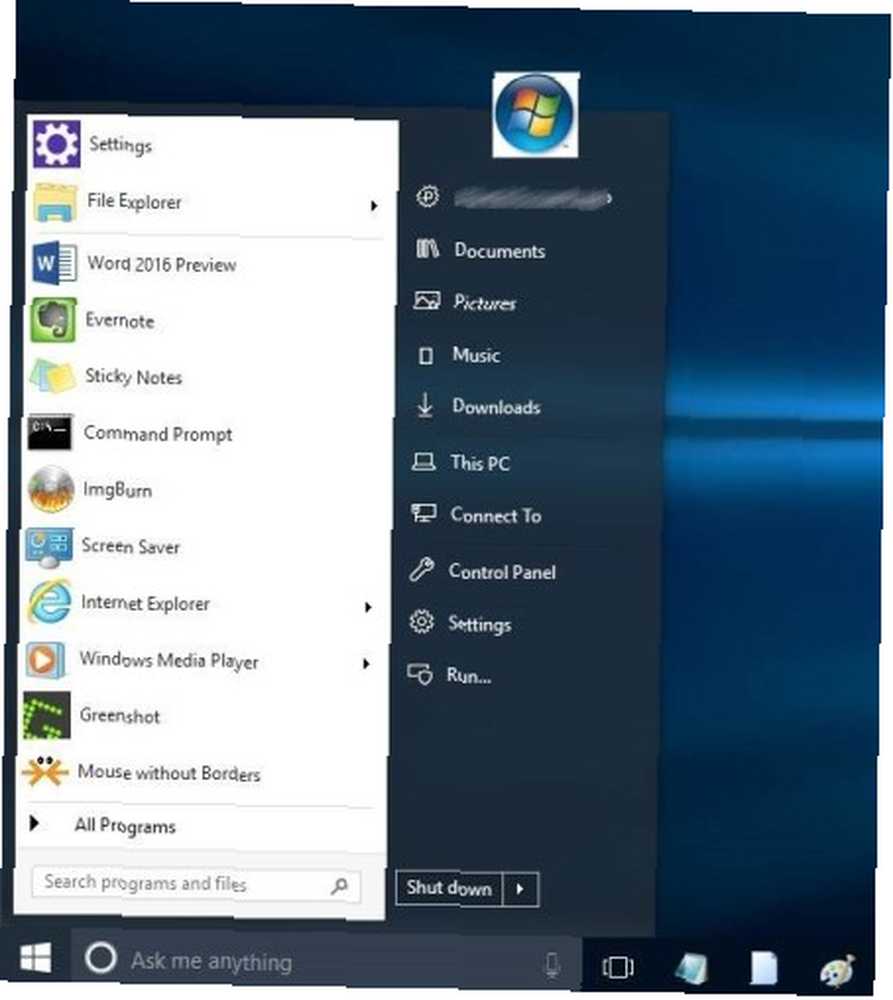
Mezi nové funkce patří živé odznaky pro moderní aplikace Windows, větší ikony na hlavním panelu, nižší využití procesoru, rozostření, vržený stín a ponořené kontextové nabídky..
Upozorňujeme, že se jedná o placenou aplikaci! Po 30denní bezplatné zkušební verzi musíte vyslat 3 $.
2. TileCreator [již není k dispozici]
Jednou z největších kritik, která se v nabídce Start systému Windows 10 vyrovnává, je neschopnost přizpůsobit dlaždice. Jak vytvořit vlastní dlaždice nabídky Start v systému Windows 10 Jak vytvořit vlastní dlaždice nabídky Start v systému Windows 10 Windows 10 je zaseknutý s možnostmi přizpůsobení, ale některé funkce jsou zanedbávány. Jako nabídka Start. Pomůžeme vám proměnit obyčejnou nabídku Start systému Windows 10 na svěží a krásnou příkazovou konzoli! . Aplikace, které vy “Začněte připnutím” jsou pouze obrázek exe programu překrytý na modrém pozadí; to platí jak pro nativní aplikace Windows, tak pro vše, co jste nainstalovali odkudkoli.
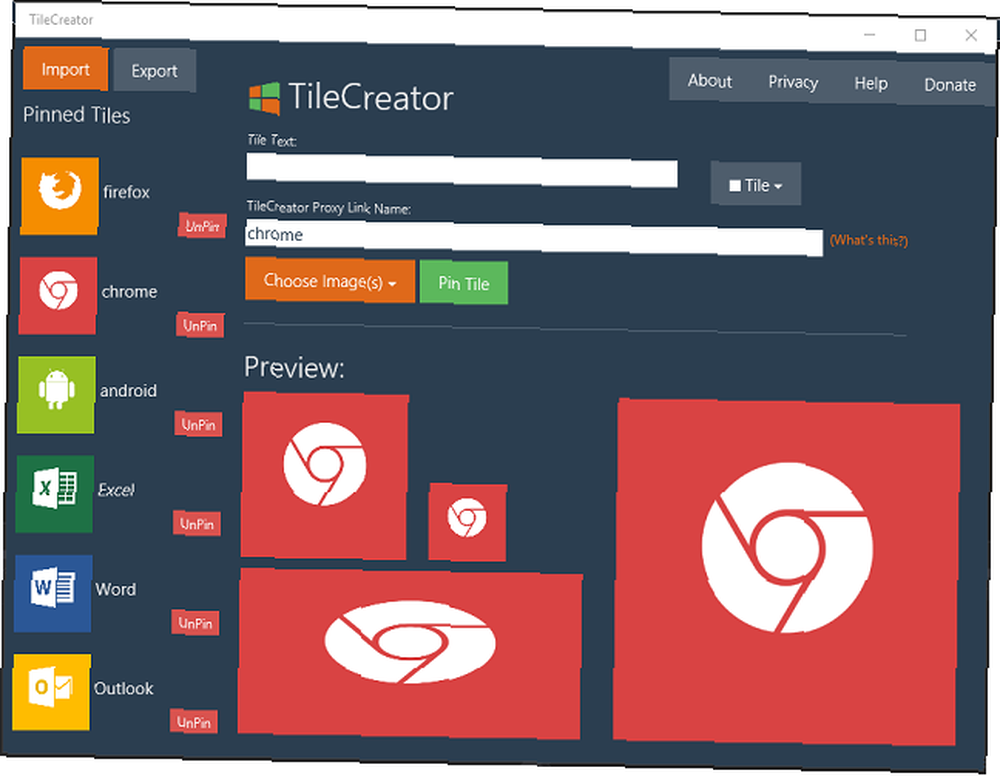
TileCreator vám umožní upravit tyto dlaždice na obrázek podle vašeho výběru. Instalační proces je v důsledku některých omezení systému Windows poněkud jemný, ale jakmile jej nastavíte, můžete použít dlaždice různých velikostí, obrázky a barvy pozadí. Vývojář prohlásil, že chce v blízké budoucnosti přidat podporu pro kruhové dlaždice.
Pokud hledáte moderní obrázky uživatelského rozhraní pro velké množství běžných programů, podívejte se na stránku modernuiicons.com a stránku DeviantArt na dAKirby309..
3. Start10
Start10 je vyvinut společností Stardock, stejnou společností, která vytvořila velmi populární software pro stahování pokožky. Jak změnit vzhled a dojem pracovní plochy Windows 10 Jak změnit vzhled a dojem pracovní plochy Windows 10 Právě jste upgradovali na Windows 10 a znovu přemýšlíte, jak ji můžete přizpůsobit a přizpůsobit. Pomůžeme vám proměnit vaši plochu na virtuální prostředí Windows, a to jeden po druhém. 90. let. V modernějších dobách vyvinuli dobře přijímanou aplikaci pro Windows 8, která obnovila tradičnější funkci a dojem nešťastné úvodní obrazovky a umožňovala okna moderních aplikací.
Jejich nejnovější verze - Start 10 - je ve stylu podobná dříve uvedenému StartIsBack ++. Jako výchozí bod používá systém Windows 7, obnovuje vyhledávání do nabídky Start a odebírá “Všechny aplikace” položka nabídky a opětovné zavedení rychlých odkazů. Novější služby jako Cortana Jak udělat Cortanu zorganizovat svůj život Jak udělat Cortanu zorganizovat svůj život Váš život je tak složitý, že si zasloužíte osobního asistenta. Seznamte se s Cortanou, vaším virtuálním asistentem připraveným sloužit na špičce vašeho jazyka. Ukážeme vám, jak efektivně delegovat úkoly na Cortanu. a moderní aplikace nadále fungují.
Jeho nabídka možností umožňuje vyladit barevné schéma, pozadí nabídky a konkrétní položky nabídky.
Stejně jako StartIsBack ++ má také cenu - 5 USD za celoživotní licenci. K dispozici je 30denní zkušební verze.
4. Classic Shell
Pokud se cítíte vážně retro a chcete se vrátit do předchozího systému Windows 7 - Historie nabídky Start systému Windows Historie nabídky systému Windows Pro každou výzvu a obřad kolem vydání systému Windows 10, jeden z nejznámějších -vlastností operačního systému je návrat starého přítele - nabídka Start. éra Historie nabídky Start systému Windows Historie nabídky Start systému Windows Pro každou výzvu a obřad kolem vydání systému Windows 10 je jednou z nejznámějších funkcí operačního systému návrat starého přítele - Start Jídelní lístek. , Classic Shell je odpověď. Má k dispozici nastavení systému Windows 7, ale také je dodáváno s rozvržením ve stylu Windows XP (dva sloupce Rychlý způsob přidání dalšího sloupce do nabídky Start systému Windows 10 Rychlý způsob přidání dalšího sloupce do nabídky Start systému Windows 10 Potřebujete více místo v nabídce Start? Zde je návod, jak bez námahy přidat další sloupec pro dlaždice.) nebo dokonce překrytí systému Windows 98 (jeden “klasický” sloupec).
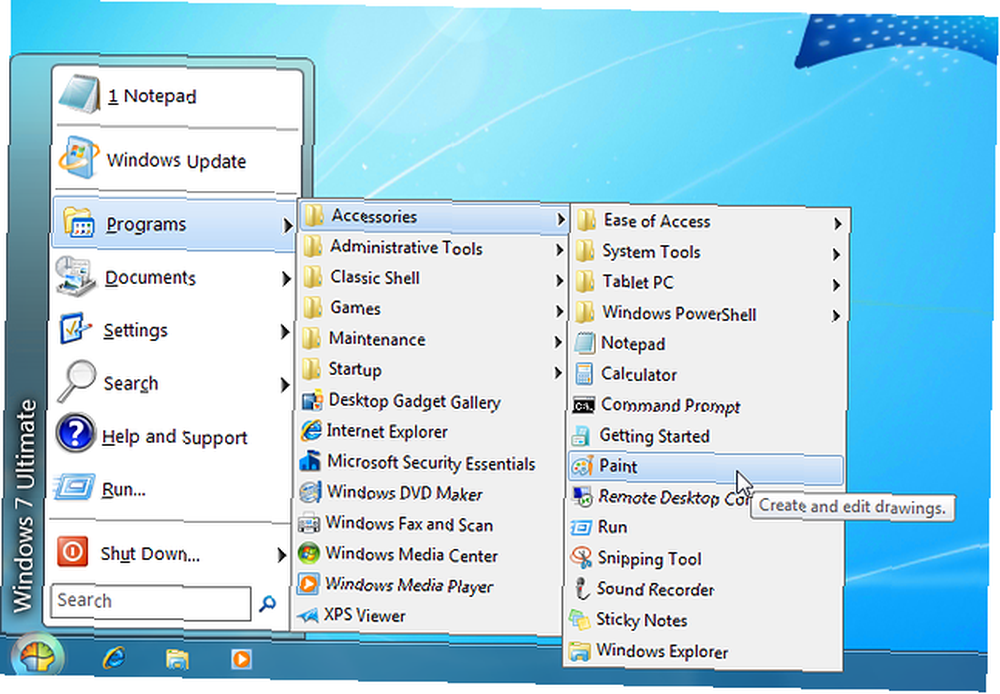
Tato rozvržení lze dále přizpůsobit různým vzhledům. Například kůže XP Luna je velmi blízko původnímu barevnému schématu systému Windows XP pomocí modré, olivové a stříbrné. Jak byste očekávali, můžete si také vybrat, která tlačítka se zobrazí v hlavní nabídce a jak fungují stromové struktury souborů.
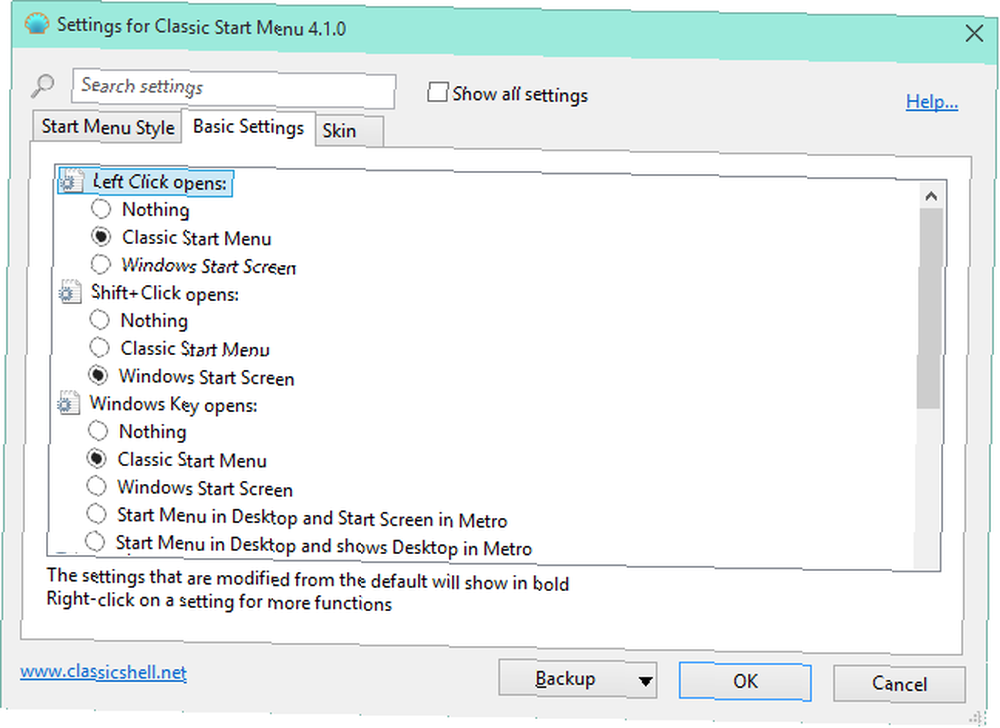
Vývojář také dělá “Classic Explorer” a “Klasické IE”. I když to nemusí být nutné pro lidi, kteří chtějí znovu otevřít svou nabídku Start, jsou skvělým doplňkem, pokud se chystáte pro retro vzhled počítače..
5. Spusťte nabídku Reviver
Namísto pokusu o to, aby vaše nabídka Start vypadala jako starší verze, je nabídka Start Menu Reviver znovu představena zcela novým způsobem.
Sloupec na levé straně umožňuje přístup k vašim nejběžnějším cílům na jedno kliknutí (jako je Vyhledávání, Spustit, Poslední dokumenty atd.), Zatímco sloupec na pravé straně umožňuje připnout aplikace, složky, webové stránky, dokumenty, hudební soubory , video soubory a téměř cokoli jiného, co chcete.
Je také vhodný pro dotykové obrazovky - velké plus pro lidi, kteří mají notebooky s dotykovým ovládáním nebo často používají jeden z tabletů společnosti Surface Tablet Surface Pro 4 Recenze Surface Pro 4 Recenze Pokud hledáte flexibilní přenosný hybridní počítač, který je schopen výměna notebooku a iPadu nebo tabletu Android, zařízení Surface Pro 4 Core M3 je naprosto adekvátní náhradou. .
6. Radiální menu
Seznam dokončujeme alternativou nabídky Start.
Někdy můžete zjistit, že trávíte příliš dlouho rolováním nahoru a dolů, abyste našli potřebné aplikace. Pokud připnete mnoho aplikací, problém může být poněkud zmírněn, ale dalším řešením je úplně zapomenout na nabídku Start a místo toho použít spouštěč Spouštění aplikací, souborů a složek rychleji s MadAppLauncherem [Windows] Spouštění aplikací, souborů a složek rychlejším s MadAppLauncherem [Windows] Většina spouštěčů aplikací funguje stejným způsobem - otevřete spouštěč, zadejte název aplikace a stisknutím klávesy Enter spusťte položku. Existuje mnoho launchers k dispozici tam pomocí této metody. Ale pokud… . Může to chvíli trvat, než si zvyknete, ale postupem času se pravděpodobně ocitnete stále produktivnější.
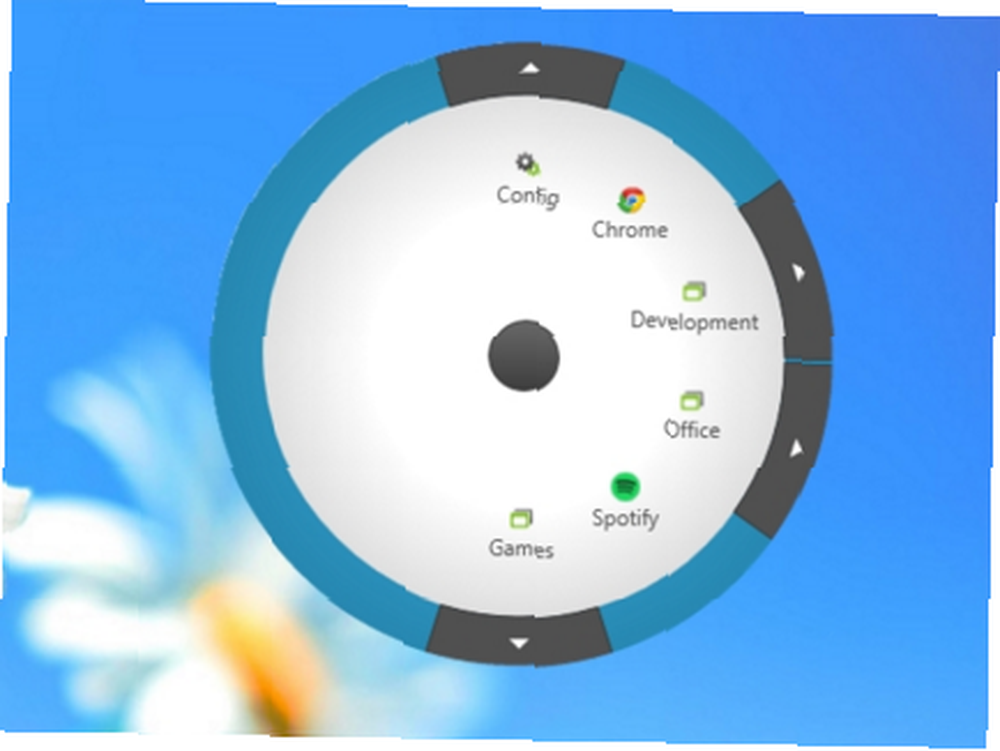
Jednou z možností je Radiální nabídka. Umožní vám vytvořit neomezené skupiny, podskupiny a položky, které mohou spouštět aplikace, dokumenty, webové stránky nebo jiné soubory. Nastavení je snadné díky funkcím drag-and-drop a má mnoho možností přizpůsobení barev a rozvržení, aby vypadalo přesně tak, jak chcete..
Jaké alternativy nabídky Start používáte?
Pointa je, že tam je něco, co vyhovuje vkusu každého. Ať už se chcete vyhýbat slávě systému Windows 7, probudit ducha systému Windows 98 nebo zachovat funkčnost systému Windows 10 v jiném formátu.
Pamatujte si, že pokud máte rádi nativní nabídku Start systému Windows 10, ale chcete ji vylepšit, aby byla perfektní pro vás, je to snadné - stačí postupovat podle našeho průvodce 6 způsobů, jak hacknout a přizpůsobit nabídku Start systému Windows 6, způsoby, jak hacknout a Přizpůsobení nabídky Start systému Windows 10 Nabídka Start systému Windows 10 kombinuje klasické prvky s moderními dlaždicemi. Dlaždice mohou přidat spoustu tvůrčí svobody. Dáme vám tipy a odhalíme triky pro přizpůsobení celé nabídky Start vašim preferencím. .
Na jaké nástroje spoléháte, aby vám Windows Start Menu fungovala? Vyzkoušeli jste některý z našich návrhů, nebo máte vlastní skryté drahokamy, které můžete sdílet s našimi čtenáři?
Jako vždy můžete zanechat své myšlenky, názory a návrhy v okénku s poznámkami níže.











